win8关机步骤(win8 关机)
大家好,小小来为大家解答以下问题,win8关机步骤,win8 关机很多朋友还不知道,现在让我们一起来看看吧!
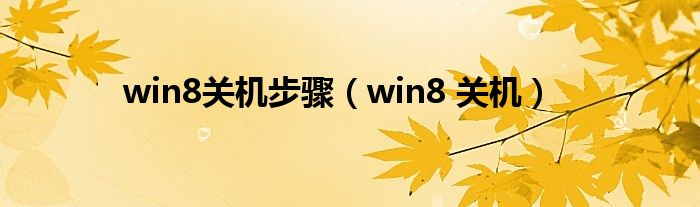
1、 导读:手机和电脑都需要更新和开发自己的操作系统,电脑系统也更新了。win8操作系统是现在最常见的计算机操作系统。win8操作系统是在win7操作系统的基础上改变的。当我们打开win8操作系统的时候,会发现一个变化,就是系统桌面的开始菜单,所以很多人不知道如何关闭win8系统,所以我们一起来看看win8操作系统。
2、 一、win8系统关机的方法和设置
3、 工具/原材料
4、 Win8系统计算机
5、 步骤/方法
6、 我们需要在右边的开始菜单中找到设置按钮,通过设置按钮进入关机界面。关机界面也显示在右边。点击“电源”按钮后,会出现“睡眠”、“关机”、“重启”三个按钮,用户可以选择相应的设置。点击它,它将被关闭。
7、 现在它被设置为在开始屏幕中创建一个关机图标。右键桌面新建快捷方式,输入关机代码,在对象位置输入“shutdown.exe-S-T 00”,更改快捷方式默认图标,右键快捷方式图标,更改你喜欢的快捷方式图标。点击“更改图标”并选择您最喜欢的图标。最后关机快捷键完成,右键“修复启动屏幕”完成。
8、 二、win8快速关机方法
9、 单击WIN键切换到Windows桌面。在Windows桌面下,同时按下Alt F4组合键,会弹出Win8的关机菜单。单击“确定”关闭。重启和注销也在这里。
10、 三、随时关机的方法
11、 无论在哪个界面,只要按下[Ctrl Alt Delete]组合键就可以关闭。或者单击WIN切换到Windows桌面。右击左下角的开始按钮可以看到【关机】,然后点击关机完成win8的关机。
12、 四、其他停工方法:
13、 Alt F4组合键关闭:
14、 在Windows界面中,同时按下“Alt F4”组合键,会弹出Win8的关机菜单。单击“确定”关闭。这个方法比较快。
15、 先注销,然后关机:
16、 在win8开始屏幕上,可以点击开始屏幕右上角的“用户”选择注销。注销用户后,返回win8开始屏幕,右下角会出现“电源”按钮。单击并选择关闭。
17、 关闭前锁定:
18、 在win8系统中,可以先用快捷键组合“Win L”锁定系统,然后返回win8启动屏幕。这时屏幕右下角也会出现“电源”按钮,点击这个按钮选择关机。
19、 Win I组合键:
20、 使用Win I快捷键组合打开“系统设置”页面,单击下面的电源按钮,然后选择“关机”。
21、 Ctrl Alt Del组合键:
22、 使用Ctrl+Alt+Del一次。在弹出的操作界面中,点击页面右下角的电源按钮,选择关机。
23、 以上就是win8操作系统关机的方法以及win8系统关机选项的设置方法。你学会了吗?如果你对win8操作系统不太了解,不知道如何关闭或设置,那就来了解一下吧。以上方法可以帮助你更快的关闭,你可以直接关闭。你不用担心,因为你找不到关机选项。刚更新电脑系统的朋友应该来了解一下。
今天本文讲解到此结束,希望对你有所帮助。
